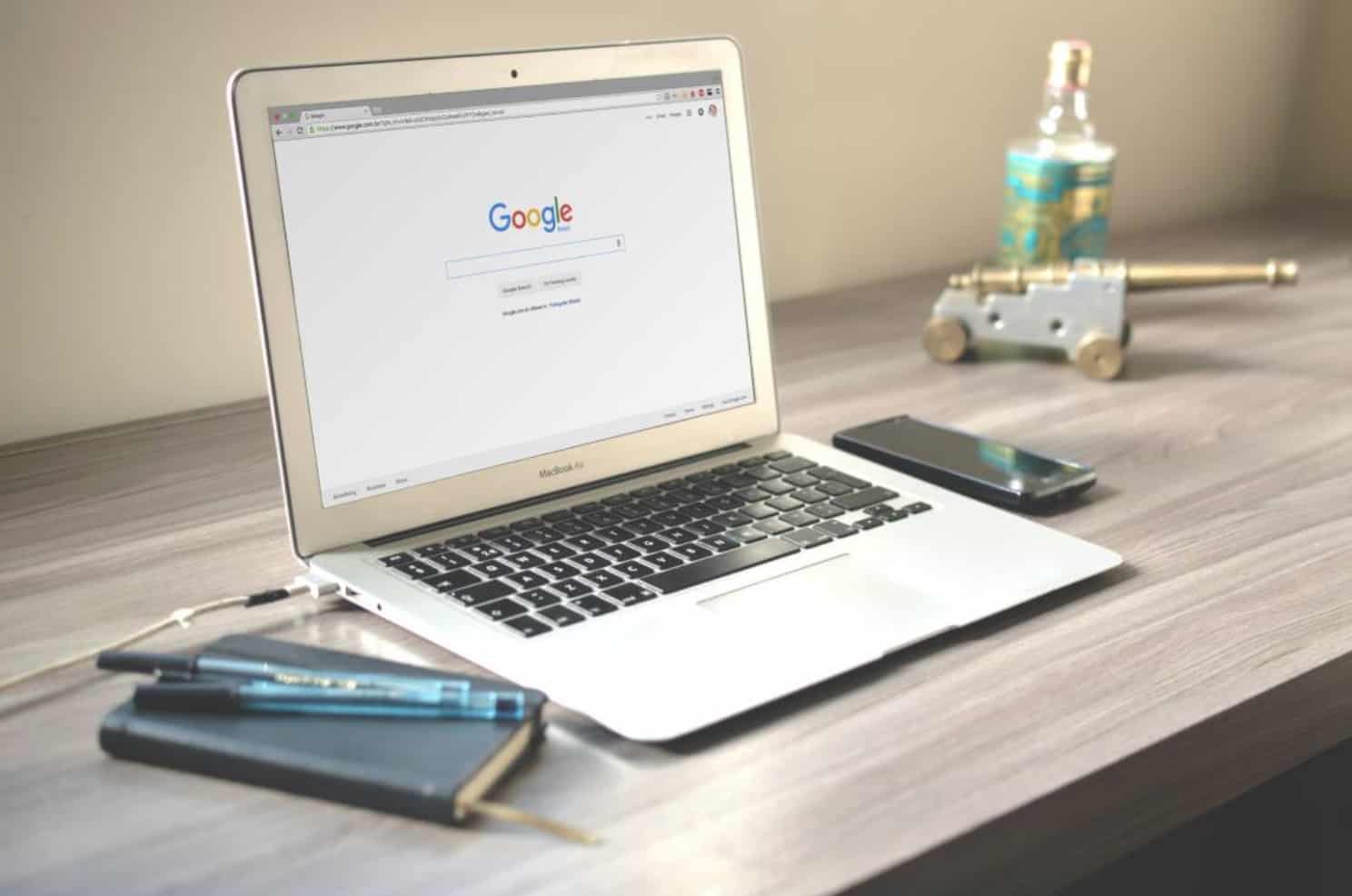Google Chrome 108 intègre enfin un mode économie d’énergie. Son activation se fait cependant via les flags, pour le moment.
De tous les navigateurs web qui existent aujourd’hui, Google Chrome est le plus populaire pour de nombreuses raisons. Mais tout le monde sait que c’est un puits sans fond pour la batterie. Chaque onglet, chaque extension vient faire fondre davantage l’autonomie. Il existait plusieurs astuces plus ou moins délicates à mettre en place pour contourner le problème, mais aujourd’hui, il y a enfin un mode d’économie d’énergie intégré.
Google Chrome 108 intègre enfin un mode économie d’énergie
Comme rapporté par How-To-Geek, Google a déployé la nouvelle fonctionnalité “Économiseur d’énergie” avec Chrome 108. Lorsque vous activez l’option, Chrome préserve votre batterie en minimisant son activité en arrière-plan, les visuels et le taux de rafraîchissement. Vous verrez la différence en naviguant avec ces trois éléments limités. Les animations et le défilement pourront sembler saccadés, Chrome ne sera plus aussi rapide, mais il faut ce qu’il faut si vous voulez que votre batterie tienne au moins la journée.
Ceci étant dit, à l’heure actuelle, il est difficile de savoir à quel point ce mode économie d’énergie est efficace dans la préservation de l’autonomie. Elle est en tous les cas à tester si vous voulez gagner quelques précieuses minutes d’utilisation sur votre portable.
La première étape est de mettre à jour Chrome en version 108 (ou ultérieur). Si ce n’est pas le cas, vous pouvez forcer la mise à jour en cliquant sur les trois petits points dans le coin supérieur droit, puis Aide > À propos de Google Chrome. Cliquez sur Redémarrer une fois que Chrome a installé la mise à jour.
Il faut ensuite activer l’option. Google ne l’ayant pas (encore) rendu facilement accessible dans l’interface, il faut passer par la page des flags. Google lance ses nouvelles fonctionnalités expérimentales via des flags quand elles ne sont pas suffisamment abouties pour le grand public, mais qu’elles sont globalement fonctionnalités et utilisables par les utilisateurs aguerris. À noter, modifier ces paramètres peut influer grandement sur le comportement de votre navigateur et ses données.
Si vous souhaitez essayer ce mode économie d’énergie, tapez “chrome://flags” dans la barre d’adresse et appuyez sur Entrée. Là, cliquez sur le champ “Search flags” et tapez “battery” pour trouver “Enable the battery saver mode feature in the settings” (“#battery-saver-mode-available”). Cliquez sur “Default”, changez à “Enabled” et cliquez enfin sur “Relaunch” pour redémarrer le navigateur. Une fois que Chrome est de nouveau ouvert, allez dans les Paramètres et cliquez sur l’onglet Performances pour trouver “Économiseur d’énergie”.
Là, vous avez deux options : vous pouvez décider d’activer l’économiseur d’énergie uniquement lorsque le niveau de batterie est inférieur ou égal à 20 % ou de l’activer lorsque l’ordinateur est débranché.
Cette fonctionnalité se matérialise par une rallonge électrique dans la barre de menu. Vous ne pouvez pas basculer d’un mode à l’autre depuis cet endroit, mais vous pouvez désactiver l’économiseur d’énergie complètement. Pratique lorsque vous n’en avez plus besoin.
Source link